Správci balíčků yum a dnf se používají k instalaci balíčků nebo softwaru ve vašich distribucích Linuxu založených na RedHat, jako je Rocky Linux. Příkaz „yum“ se navíc používá ke kontrole aktualizací zabezpečení a informací o binárních balíčcích. V tomto článku prozkoumáme různá použití příkazu yum v Rocky Linuxu 8.
Otevřete terminál a přihlaste se jako uživatel root prostřednictvím terminálu.
Nyní můžete ve svém systému použít příkaz yum pro následující účely:
Zobrazit seznam nejnovějších aktualizací v Rocky Linux
Pomocí správce balíčků „yum“ můžete zobrazit nový seznam aktualizací zabezpečení a systému. Tuto akci provedete zadáním následujícího příkazu:
$ yum list updates
Zkontrolujte aktualizace nainstalovaných balíčků
Příkaz ‚yum‘ se používá ke zjištění nových aktualizací již nainstalovaného softwaru a balíčků. Ke kontrole nových aktualizací se používá následující příkaz:
$ yum check-update
Aktualizujte nainstalované balíčky na Rocky Linux
Pomocí příkazu „yum“ si můžete stáhnout a nainstalovat nové aktualizace do vašeho CentOS 8.0. Váš systém tak bude stále aktuální. Spusťte níže uvedený příkaz na terminálu:
$ yum update
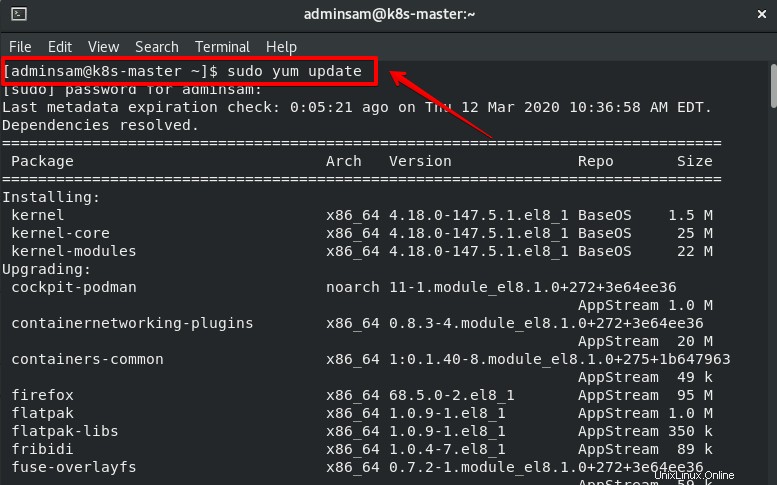
Nainstalujte aktualizace zabezpečení Rocky Linux
Pomocí příkazu „yum“ můžete do systému nainstalovat pouze aktualizace zabezpečení. K instalaci aktualizací zabezpečení se používá následující příkaz:
$ yum update --security
Aktualizujte konkrétní balíček Rocky Linux
Pomocí příkazu „yum“ můžete aktualizovat konkrétní balíčky nebo software ve vašem systému. Syntaxe tohoto příkazu je uvedena níže:
$ yum update {package-name-1} Příklad
$ yum update dnf

Ve výše uvedeném příkazu jsem aktualizoval balíček dnf v mém systému.
Aktualizujte konkrétní verzi balíčku
Balíček můžete aktualizovat na novou verzi. Nejprve zobrazíte duplicitní seznam balíčku Nginx. Syntaxe tohoto příkazu je uvedena níže:
$ yum --showduplicates list nginx

Nyní aktualizujete tento balíček na novou verzi.
$ yum update-to nginx-version $ yum update-to nginx-1.12.2-1.el7
Zobrazit seznam všech nainstalovaných balíčků na Rocky Linux
Pomocí správce balíčků „yum“ můžete zobrazit seznam všech nainstalovaných balíčků ve vašem systému. Na terminálu zadejte následující příkaz:
$ yum list installed
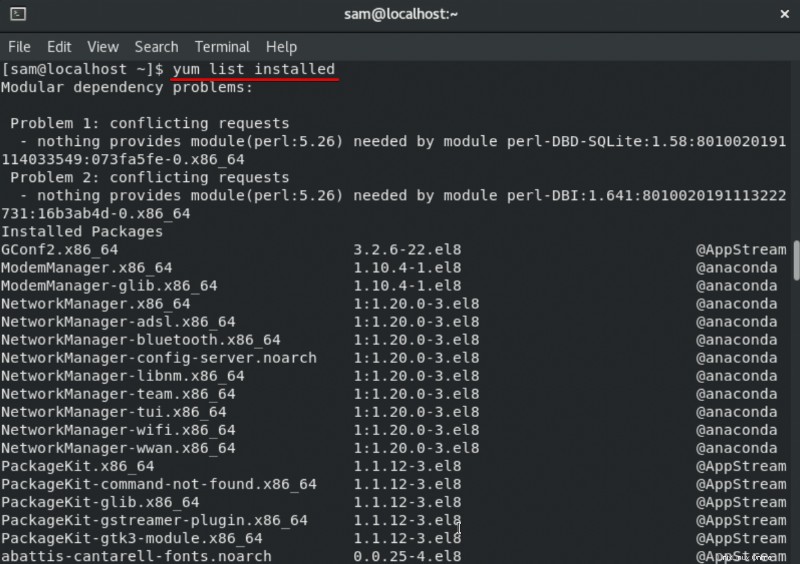
Můžete také zkontrolovat, zda je na vašem systému nainstalován konkrétní balíček:
$ yum list installed dnf
Zobrazit seznam balíčků dostupných k instalaci
Můžete zobrazit seznam všech balíčků, které jsou k dispozici pro instalaci. K tomuto účelu se používá následující příkaz:
$ yum list available $ yum list available | more $ yum list available | grep httdp
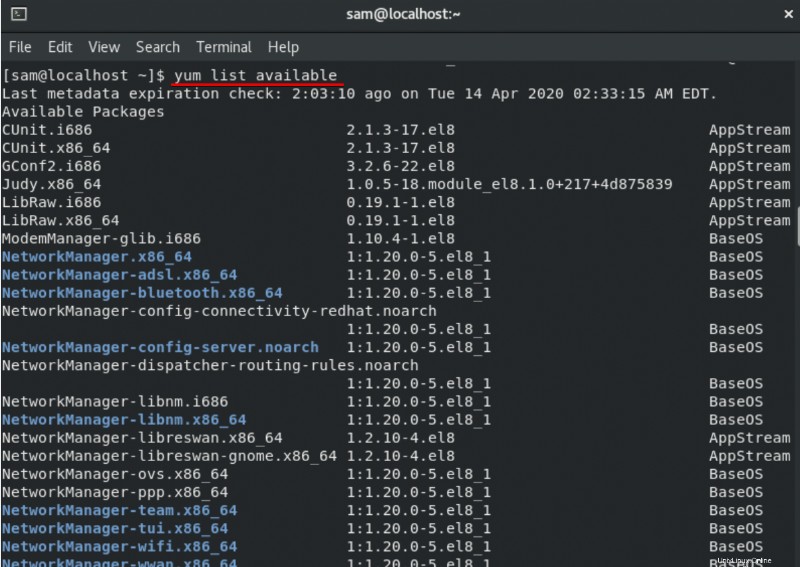
Můžete vyzkoušet další příkazy související se seznamem yum takto:
$ yum list $ yum list | more $ yum list | grep bash
Vyhledejte balíček podle názvu na Rocky Linux
Konkrétní balíček s popisem můžete najít pomocí příkazu hledat. Příkaz list použijete spolu s příkazem hledat.
Syntaxe příkazu yum list
Základní syntaxe je uvedena níže:
$ yum list {package-name} Příklad
Pokud například chcete vypsat všechny balíčky rpm, použijete následující příkazy:
$ yum list rpm*
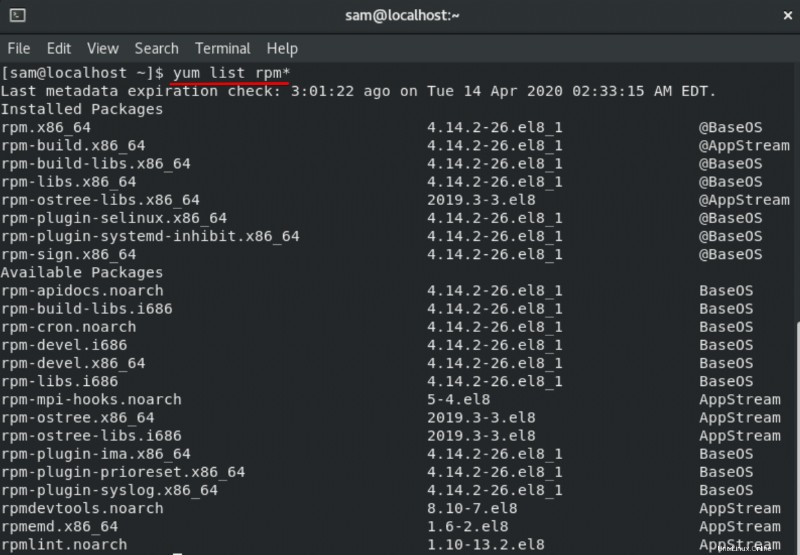
Syntaxe vyhledávacího příkazu yum
$ yum search {package-name} Příklad
Pokud například chcete prohledat všechny balíčky pythonu, použijete následující příkazy:
$ yum search python $ yum search python*
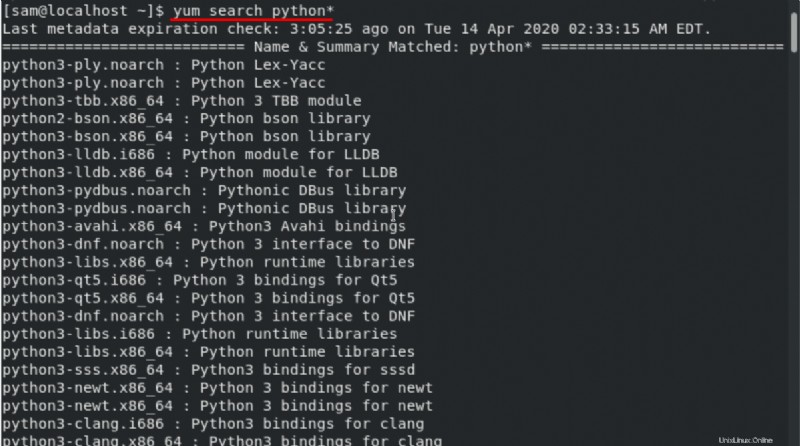
Jak zobrazit podrobnosti o balíčku
Můžete zobrazit všechny informace o konkrétním balíčku. Syntaxe je uvedena níže:
$ yum info {pkg-1} {pkg-2} Příklad
Pokud například chcete zobrazit všechny informace o balíčku dnf a rpm, použije se následující příkaz:
$ yum info dnf
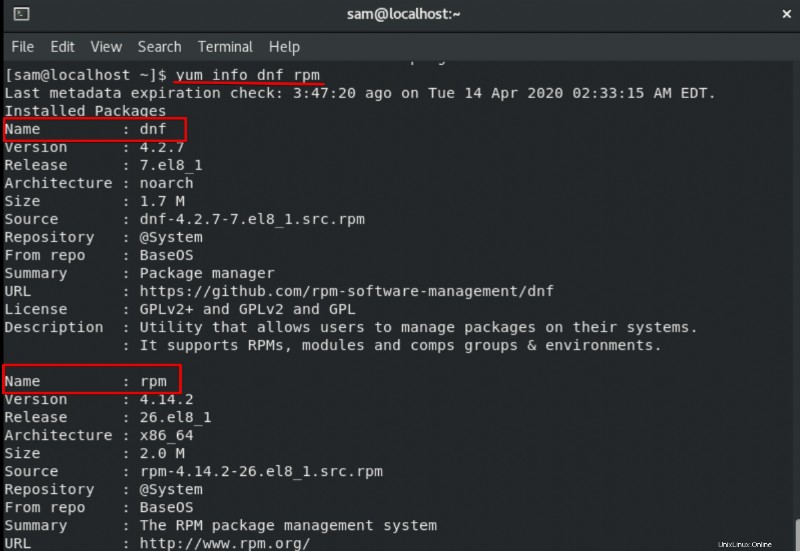
Zobrazit seznam závislostí pro balíček RPM na Rocky Linux
Můžete také zobrazit seznam závislostí pro balíček. Základní syntaxe je následující:
Syntaxe
$ yum deplist {pkg} Příklad
Zde jsem například zobrazil seznam závislostí pro balíček „rpm“.
$ yum deplist rpm
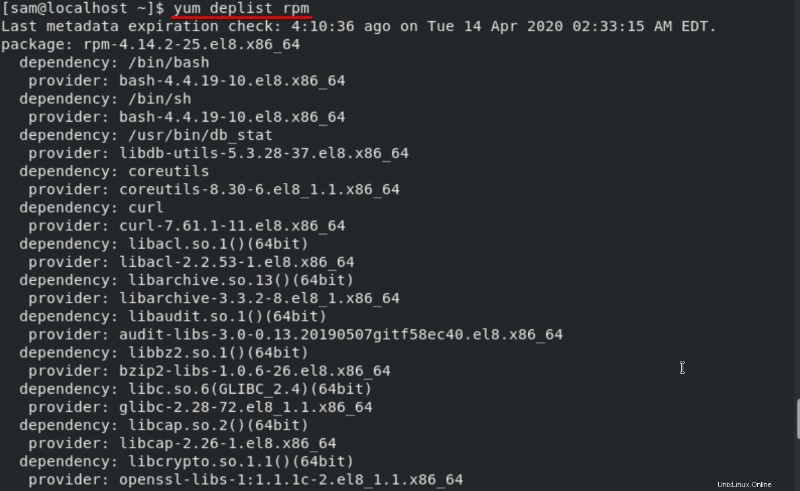
Instalujte balíčky RPM na Rocky Linux
Pomocí správce balíčků „yum“ můžete do svého systému nainstalovat konkrétní balíček. Použijte následující syntaxi:
$ yum nainstalovat {package-name-1} {package-name-2}
Můžete například nainstalovat balíček „httdp“ pomocí následujícího příkazu:
$ sudo yum install httpd
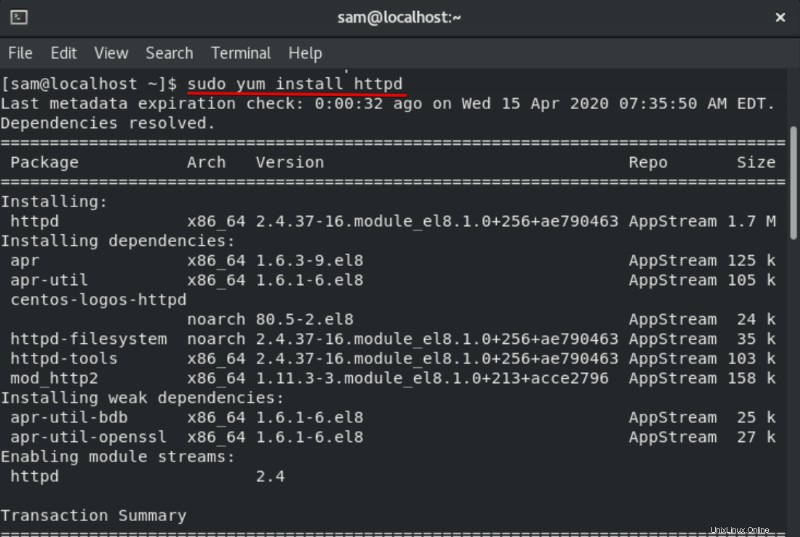
Instalujte balíčky RPM podle skupin na Rocky Linux
Chcete-li balíček nainstalovat jako skupinu, zadejte následující příkaz:
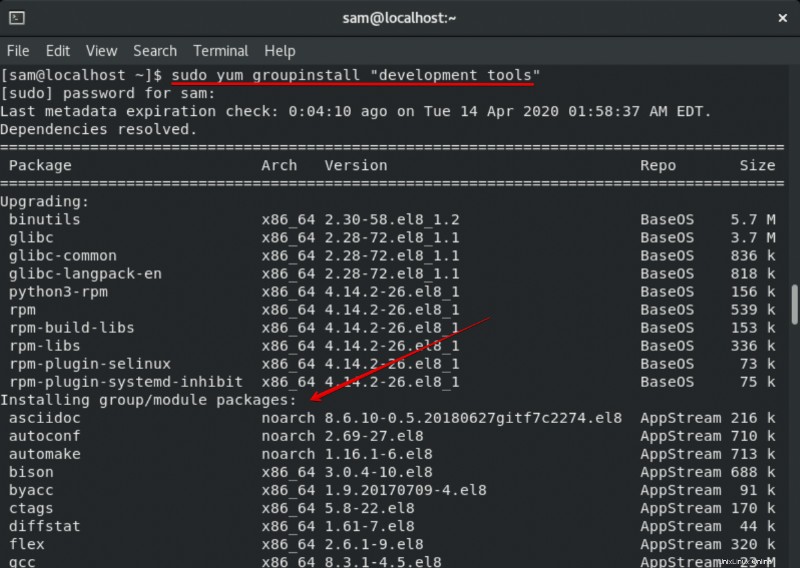
Následující užitečnější příkazy jsou uvedeny níže ve formě tabulky:
| Příkaz Yum | Účel |
| $ yum localinstall {pkg} | Nainstalujte balíček z místního souboru nebo serveru. |
| $ yum downgrade {pkg} | Přejděte na nižší verzi balíčku na předchozí verzi. |
| $ yum přeinstalovat {pkg} | Přeinstalujte balíček nebo software |
| $ yum odebrat {pkg}
$ yum vymazat {pkg} | Odstranění konkrétního balíčku |
| $ yum autoremove | Automaticky odstraňovaly nepotřebné balíčky |
| $ yum seznam všech | Zobrazit seznam všech dostupných balíčků |
| $ yum grouplist | Zobrazit seznam softwaru skupiny |
| $ yum groupupdate {grouppackage} | Aktualizovat skupinové balíčky |
| $ yum groupremove {pkg} | Odstranit skupinové balíčky |
| $ yum seznam extra | Zobrazte balíčky, které nejsou dostupné prostřednictvím repozitářů nebo odebíraných kanálů |
| $ yum vyčistit vše | Vyčistit mezipaměť |
| $ yum repolist | Zobrazit seznam softwarových úložišť |
| $ yum repoinfo {reponame} | Zobrazte informace o úložištích s povoleným yum |
| $ yum historie nebo
$ yum seznam historie | Zobrazit historii yum |
| $ yum nápověda k instalaci
$ muž mňam $ mňam pomoc | Mňam pomoc |
Závěr
V tomto článku jste se naučili používat různé příkazy yum na Rocky Linuxu 8. Doufám, že to pro vás bude užitečné a že se vám tento tutoriál líbil.